Risolvi i problemi relativi alle credenziali dalla modalità provvisoria o configurandole nuovamente
- In caso di problemi con le credenziali, la modifica delle impostazioni sulla privacy può essere d'aiuto.
- Configurare nuovamente le tue credenziali è un altro ottimo modo per risolvere questo problema.
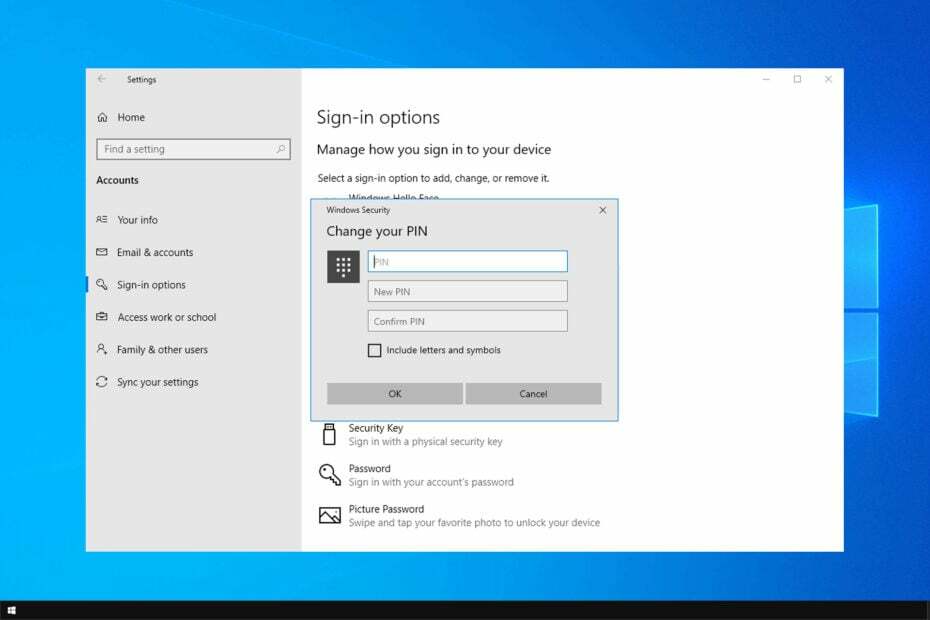
XINSTALLARE CLICCANDO SUL FILE DI DOWNLOAD
Questo software riparerà gli errori comuni del computer, ti proteggerà da perdita di file, malware, guasti hardware e ottimizzerà il tuo PC per le massime prestazioni. Risolvi i problemi del PC e rimuovi i virus ora in 3 semplici passaggi:
- Scarica lo strumento di riparazione per PC Restoro che viene fornito con tecnologie brevettate (brevetto disponibile Qui).
- Clic Inizia scansione per trovare i problemi di Windows che potrebbero causare problemi al PC.
- Clic Ripara tutto per risolvere i problemi che interessano la sicurezza e le prestazioni del tuo computer.
- Restoro è stato scaricato da 0 lettori questo mese.
Molti utenti hanno segnalato Non è stato possibile verificare le tue credenziali messaggio di errore durante il tentativo di utilizzare un PIN per accedere a Windows 10.
Questo può essere un grosso inconveniente, soprattutto se Windows dimentica le credenziali di rete, ma c'è un modo per risolvere questo problema e oggi ti mostreremo come farlo.
Cosa significa quando dice che le tue credenziali non possono essere verificate?
Questo problema può impedirti di accedere al tuo account e di solito è causato da quanto segue:
- Impostazioni della privacy – A volte, il tuo sistema operativo non è configurato correttamente, il che può causare questo problema. Per risolvere questo problema, è necessario modificare le impostazioni sulla privacy.
- Windows Ciao – Errori di Windows Hello può causare questo problema. Per risolverlo, è sufficiente disabilitare e abilitare questa funzione.
Come posso correggere l'impossibilità di verificare le tue credenziali?
- Cosa significa quando dice che le tue credenziali non possono essere verificate?
- Come posso correggere l'impossibilità di verificare le tue credenziali?
- 1. Modifica le impostazioni sulla privacy
- 2. Disabilita Windows Hello
- 3. Fare clic su Annulla quando viene visualizzato il messaggio di errore
- 4. Accedi utilizzando la modalità provvisoria
- 5. Usa il comando diskpart
- Come posso verificare le mie credenziali Microsoft?
1. Modifica le impostazioni sulla privacy
- Accedi con la password del tuo account invece di un PIN.
- Ora apri il file Applicazione Impostazioni e vai a Riservatezza.
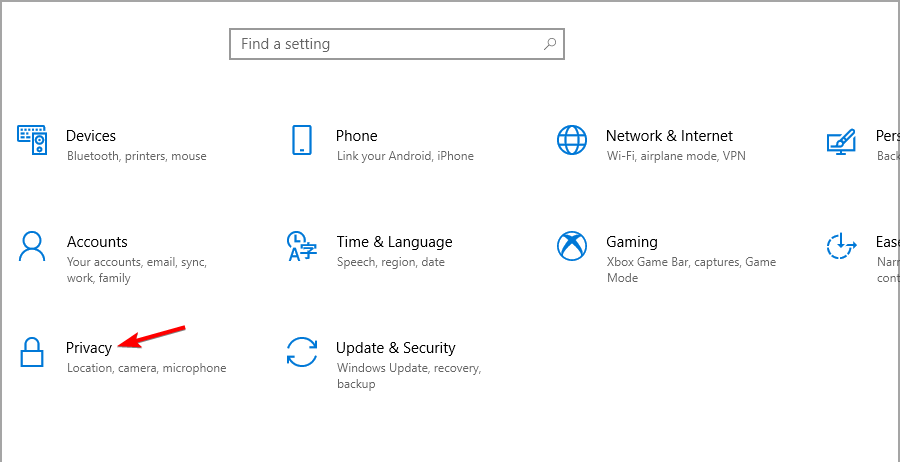
- Dal riquadro di sinistra, seleziona Informazioni sull'account. Nel Scegli quali app possono accedere alle informazioni del tuo account sezione, abilita E-mail e account E Contenuto Microsoft.
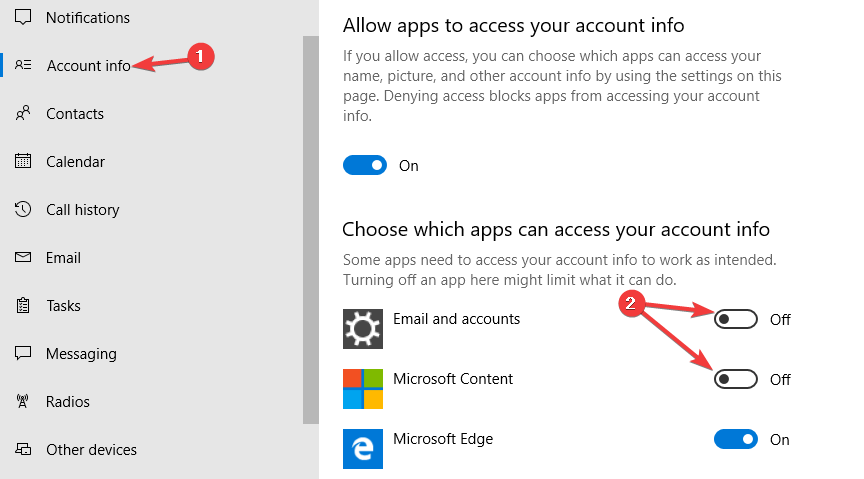
- Dopo averlo fatto, controlla se il problema persiste.
2. Disabilita Windows Hello
- Apri il Applicazione Impostazioni e navigare verso il Conti.
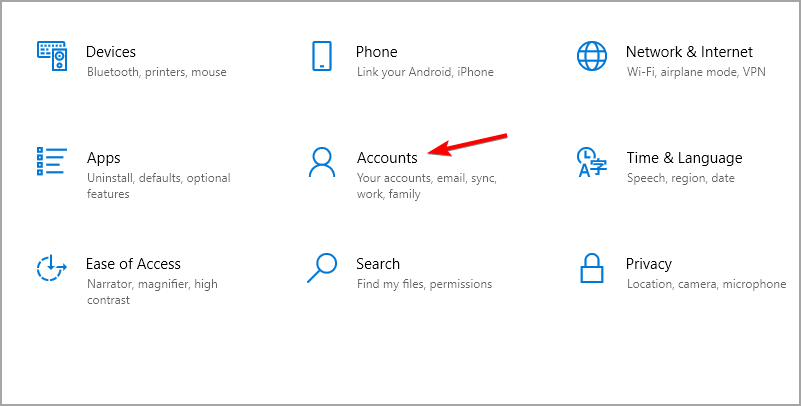
- Vai a Opzioni di accesso e disabilita tutto Windows Ciao opzioni.
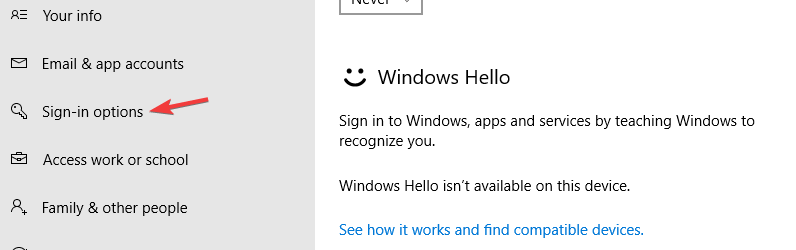
- Riavvia il PC.
- Accedi con l'account amministratore e abilita nuovamente Windows Hello.
- Imposta nuovamente il PIN.
- Controlla se il problema persiste.
Questa è una soluzione semplice, ma può essere utile se non è stato possibile verificare le credenziali durante l'utilizzo dell'impronta digitale o di Windows Hello.
3. Fare clic su Annulla quando viene visualizzato il messaggio di errore
- Attendi che il messaggio di errore venga visualizzato sullo schermo.
- Ora fai clic su Annulla pulsante.
- Dopo averlo fatto, dovresti essere in grado di accedere a Windows 10.
NOTA
Alcuni utenti hanno riferito che questa soluzione alternativa ha funzionato per loro, quindi potrebbe non funzionare per te.
4. Accedi utilizzando la modalità provvisoria
- Una volta raggiunta la schermata di accesso, fare clic su Energia pulsante, tenere premuto il Spostare chiave e scegliere Ricomincia dal menù.
- Ora seleziona Risoluzione dei problemi.
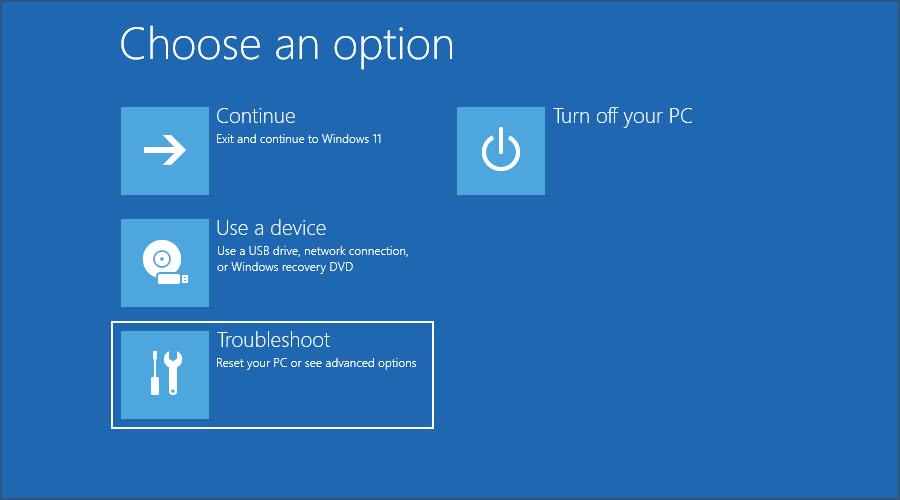
- Dopodiché, vai a Opzioni avanzate.
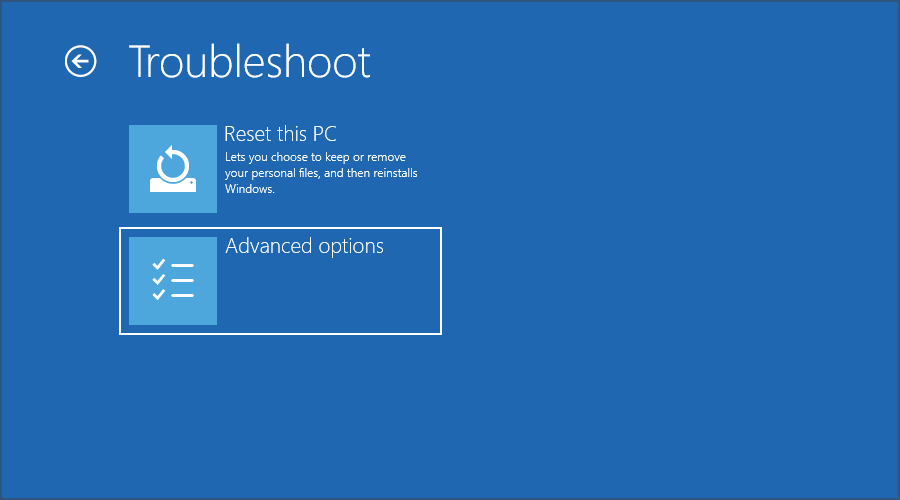
- Seleziona il Impostazioni di avvio. Se questa opzione non è disponibile, seleziona Visualizza altre opzioni di recupero.
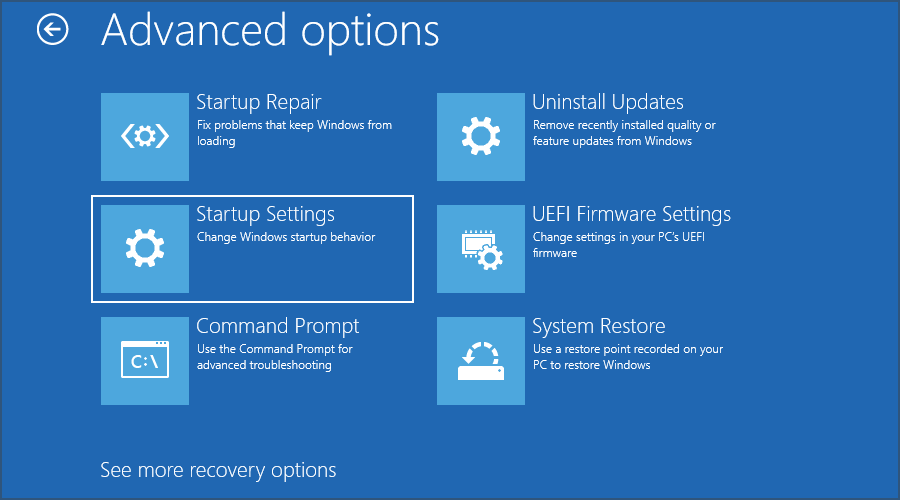
- Ora fai clic su Ricomincia.
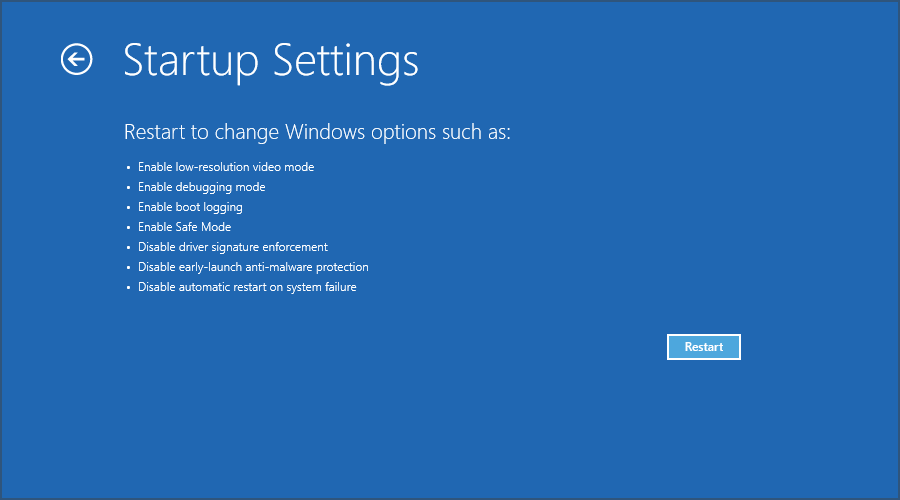
- Una volta riavviato il PC, seleziona qualsiasi versione della modalità provvisoria premendo il tasto della tastiera corrispondente.
- Se riesci ad accedere in modalità provvisoria, potresti voler rimuovere il tuo PIN per un account interessato per il momento.
In questo modo, dovresti essere in grado di correggere l'errore Impossibile verificare le credenziali di Windows.
- Correzione: operazione non riuscita con errore 0x00001B
- Come correggere l'errore di sincronizzazione della cartella di lavoro 0x8007017c
- Backup di Windows non riuscito con codice di errore 0x8078011e [Correzione]
- 0xc1900401: cos'è questo errore e come risolverlo
5. Usa il comando diskpart
- Mentre il sistema si avvia, premi Ctrl + Alt + Del prima che appaiano i cerchi rotanti.
- Premere Ctrl + Alt + Del una seconda volta non appena compare il logo di avvio.
- Se questo non funziona, dovrai eseguire l'avvio dal supporto di installazione e premere Spostare + F10 per aprire il prompt dei comandi.
- Ora esegui i seguenti comandi:
diskpart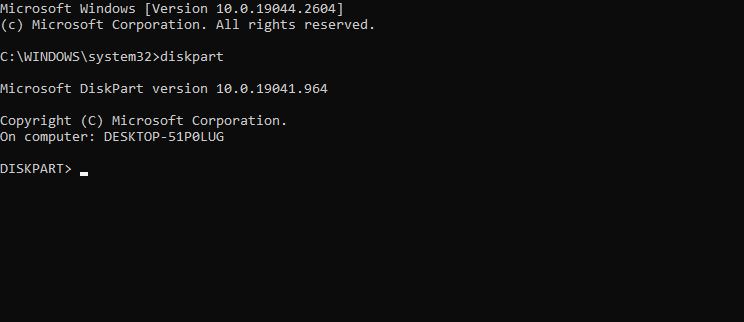
volume lista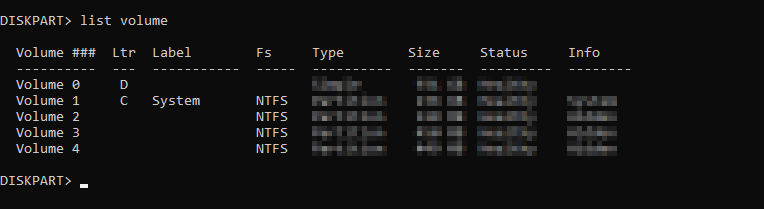
Uscita
Consiglio dell'esperto:
SPONSORIZZATO
Alcuni problemi del PC sono difficili da affrontare, soprattutto quando si tratta di repository danneggiati o file di Windows mancanti. Se hai problemi a correggere un errore, il tuo sistema potrebbe essere parzialmente rotto.
Ti consigliamo di installare Restoro, uno strumento che eseguirà la scansione della tua macchina e identificherà qual è l'errore.
clicca qui per scaricare e iniziare a riparare.
Apparentemente, questo problema appare perché il file CurrentControlSet chiave esiste già. Utilizzando questa soluzione, il problema dovrebbe essere risolto.
Questa soluzione può tornare utile se ottieni Il sistema non è stato in grado di accedere alle tue credenziali non è stato possibile verificarle messaggio, quindi assicurati di provarli.
Come posso verificare le mie credenziali Microsoft?
- Premere finestre tasto + S ed entra credenziali. Selezionare Responsabile delle credenziali dall'elenco dei risultati.
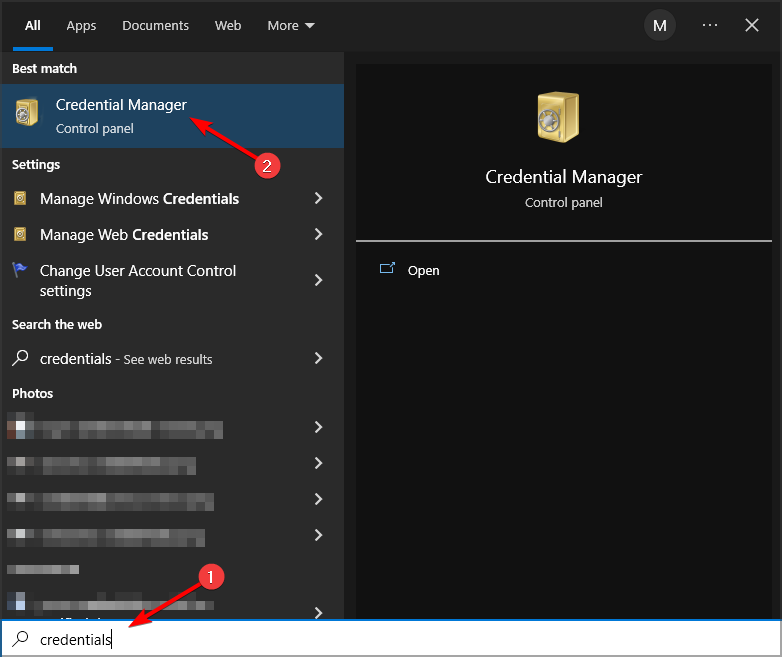
-
Responsabile delle credenziali ora apparirà la finestra. Vai a Credenziali Windows.
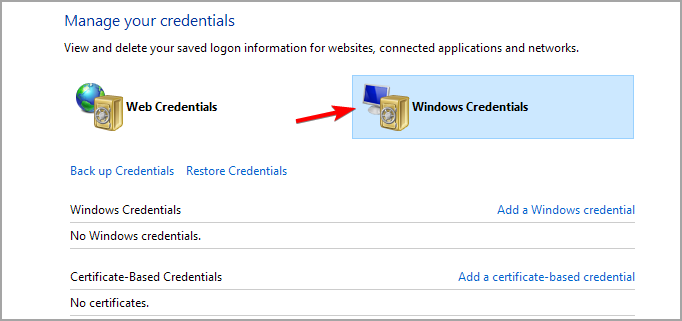
- Da lì, puoi visualizzare e verificare le tue credenziali.
Ecco qua. Queste sono alcune semplici soluzioni che puoi utilizzare se incontri Le tue credenziali non potevanoessere verificato Messaggio di errore CAC.
Questo non è l'unico errore e molti lo hanno segnalato Credential Manager non funziona affatto, ma abbiamo trattato questo problema in una guida separata.
Sentiti libero di provare tutte le nostre soluzioni e facci sapere quale suggerimento ha funzionato per te.
![Un'altra app sta controllando l'audio su Windows 10 [FIX]](/f/e96e2e0d22778e68c82eaa34171df4e5.png?width=300&height=460)
![Prova ad aprire di nuovo questo progetto Errore di Microsoft Photos [EXPERT FIX]](/f/716bb1df9971d89a037df4300d39ae87.jpg?width=300&height=460)
